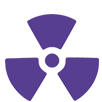При работе с несколькими аккаунтами без антидетекта, как без рук. Однако, антидетект — достаточно дорогое удовольствие. И если в случае работы с Facebook без платных дорогих решений практически не обойтись, то при работе с бесплатным (или “условно бесплатным”) трафиком антидетект можно собрать самому с помощью Firefox и парочки бесплатных плагинов.
Наш софт будет работать на базе Firefox, а точнее его портативной версии. Скачиваем отсюда:
https://portableapps.com/apps/internet/firefox_portable
Распаковываем в любую папку на рабочем столе.
Сначала нам нужно отключить авто обновление. Запускаем и переходим в настройки:

Прокручиваем ниже до блока Firefox Updates и отмечаем чекбокс “Check for updates but let you choose to install them”:

Это значит, что браузер будет проверять наличие обновлений, но перед самим обновлением будет спрашивать у вас — «Нужно ли обновляться». Нам нужно отменять эти обновления, потому что при обновлении все настройки и плагины слетят!
Теперь постоянно при запусках браузер будет спрашивать “Можно ли обновиться?” Нужно нажимать “Not now” (не сейчас):

Устанавливаем плагины
Теперь нужно установить плагины. Первым — Disable WebRTC, он нужен для того, чтобы сайты «не просекли«», что используются прокси.
Установить его можно по ссылке — https://addons.mozilla.org/ru/firefox/addon/disable-webrtc/
Нужно просто нажать на кнопку “Добавить в Firefox”:

После этого нам нужно установить плагин Multi-Account Container. Он нужен для того, чтобы можно было в разных вкладках открывать разные профили.
Устанавливается он по ссылке: https://addons.mozilla.org/ru/firefox/addon/multi-account-containers/
И последним плагином устанавливаем Container Proxy — он позволяет открывать разные профили с разными прокси. Скачиваем по ссылке: https://addons.mozilla.org/ru/firefox/addon/container-proxy/
После того, как установились все плагины, возможно потребуется перезапустить браузер.
Продолжаем. Теперь нужно настроить эти плагины.
Настраиваем плагины
Чтобы было понятно, зачем нам эти плагины нужны, объясню суть. У вас есть несколько аккаунтов с помощью которых вы работаете.
В любом источнике у одного аккаунта есть лимит (либо по кол-ву разосланных сообщений в день, либо по другим критериям).
Поэтому нам нужно много аккаунтов и много прокси. Для того, чтобы под каждый аккаунт не скачивать отдельный браузер (нет столько браузеров просто =) ), мы воспользуемся плагином Multi-Account Container (который мы установили вторым). В нем мы под каждый аккаунт создадим отдельный профиль.
А с помощью плагина Container Proxy, который мы скачали последним, для каждого профиля настроим индивидуальный прокси.
После правильной настройки у нас будет открываться в разных вкладках разные аккаунты с разными прокси.
Добавим первый профиль для первого аккаунта. Нажимаем на иконку плагина Multi-Account Container, затем на Manage Containers:
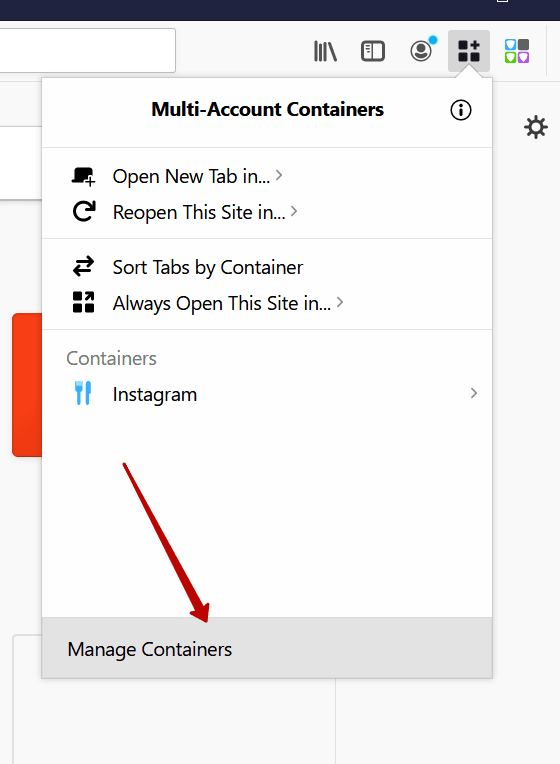
И затем на New Container:
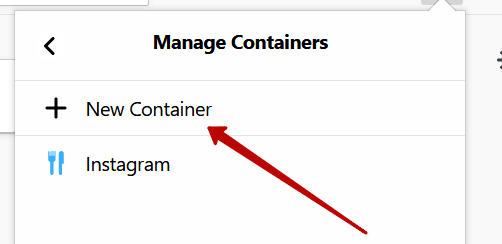
Как видно здесь, у меня создан один тестовый профиль. У вас после установки может быть несколько профилей, созданных заранее. Их можно удалить. Для этого нажмите на Manage Containers -> Выберите профиль для удаления -> Нажмите Delete this Container:
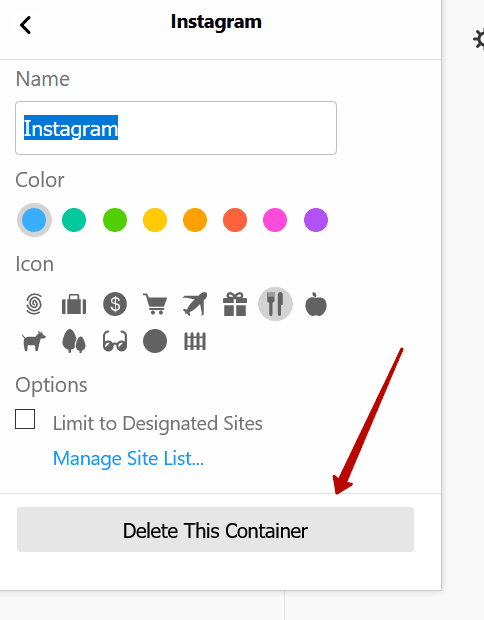
Итак, мы нажали на плюсик, и теперь добавляем новый профиль.

В поле Name пишем название профиля. Оно нужно чисто для вас, чтобы разделять вкладки между собой. Я называю профили по имени аккаунта.
Цвет или иконка — по вашему усмотрению, я просто разделяю разным цветом разные аккаунты (у каждого профиля будет свой цвет на вкладке, это удобно).
Теперь нужно настроить Proxy для созданного профиля. Нажимаем на иконку Container Proxy:

Переходим в раздел Proxies:

Нажимаем на плюс в самом низу для того, чтобы добавить новый прокси:

На открывшейся странице заполняем поля:

В Title пишем название прокси. Оно нужно, чтобы не перепутать какой прокси от какого профиля, поэтому я ввожу туда такое же название, как и название профиля.
Протокол (Protocol) выбираем HTTP, даже если у вас прокси httpS. У меня, почему то, при указании httpS прокси не работают.
Сервер и порт указываем тот, что нам дадут при покупке прокси. Username (логин) и Password (пароль) тоже вписываем от прокси, которые дали при покупке.
Сохраняем (кнопка Save).
Теперь переходим к “присоединению” прокси и профиля. Открываем вкладку Assign:

Выбираем в списке аккаунтов свой аккаунт и меняем прокси с Directly (отсутствие прокси) на созданный только что прокси:
 Было
Было
 Стало
Стало
Первый профиль настроен. Для того, чтобы открыть вкладку под этим профилем нужно нажать на Multi-Account Container и нажать на профиль, под которым вы хотите открыть вкладку:
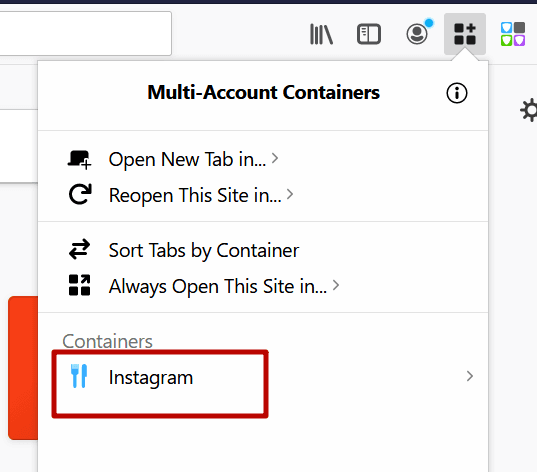
Все, теперь у нас откроется вкладка под этим профилем:

Название аккаунта указано справа в адресной строке
Какой профиль используется видно по синему цвету под заголовком вкладки и названию профиля в конце строки адреса.
Можете зайти на 2ip.ru и проверить, подключились ли прокси.
На этом заканчиваем настройку собственного антидетект браузера.
Источник
Подготавливаем браузерПодсказка для новичков: зачем нужен антидетект браузер? С помощью него вы можете вести несколько аккаунтов в одном окне: в разных вкладках у вас будет открыт один сайт, но с разными аккаунтами. Например, в первой вкладке в VK вы Анастасия Ивановна, а во второй — Иван Петрович.
Наш софт будет работать на базе Firefox, а точнее его портативной версии. Скачиваем отсюда:
https://portableapps.com/apps/internet/firefox_portable
Распаковываем в любую папку на рабочем столе.
Сначала нам нужно отключить авто обновление. Запускаем и переходим в настройки:
Прокручиваем ниже до блока Firefox Updates и отмечаем чекбокс “Check for updates but let you choose to install them”:
Это значит, что браузер будет проверять наличие обновлений, но перед самим обновлением будет спрашивать у вас — «Нужно ли обновляться». Нам нужно отменять эти обновления, потому что при обновлении все настройки и плагины слетят!
Теперь постоянно при запусках браузер будет спрашивать “Можно ли обновиться?” Нужно нажимать “Not now” (не сейчас):
Устанавливаем плагины
Теперь нужно установить плагины. Первым — Disable WebRTC, он нужен для того, чтобы сайты «не просекли«», что используются прокси.
Установить его можно по ссылке — https://addons.mozilla.org/ru/firefox/addon/disable-webrtc/
Нужно просто нажать на кнопку “Добавить в Firefox”:
После этого нам нужно установить плагин Multi-Account Container. Он нужен для того, чтобы можно было в разных вкладках открывать разные профили.
Устанавливается он по ссылке: https://addons.mozilla.org/ru/firefox/addon/multi-account-containers/
И последним плагином устанавливаем Container Proxy — он позволяет открывать разные профили с разными прокси. Скачиваем по ссылке: https://addons.mozilla.org/ru/firefox/addon/container-proxy/
После того, как установились все плагины, возможно потребуется перезапустить браузер.
Продолжаем. Теперь нужно настроить эти плагины.
Настраиваем плагины
Чтобы было понятно, зачем нам эти плагины нужны, объясню суть. У вас есть несколько аккаунтов с помощью которых вы работаете.
В любом источнике у одного аккаунта есть лимит (либо по кол-ву разосланных сообщений в день, либо по другим критериям).
Поэтому нам нужно много аккаунтов и много прокси. Для того, чтобы под каждый аккаунт не скачивать отдельный браузер (нет столько браузеров просто =) ), мы воспользуемся плагином Multi-Account Container (который мы установили вторым). В нем мы под каждый аккаунт создадим отдельный профиль.
А с помощью плагина Container Proxy, который мы скачали последним, для каждого профиля настроим индивидуальный прокси.
После правильной настройки у нас будет открываться в разных вкладках разные аккаунты с разными прокси.
Добавим первый профиль для первого аккаунта. Нажимаем на иконку плагина Multi-Account Container, затем на Manage Containers:
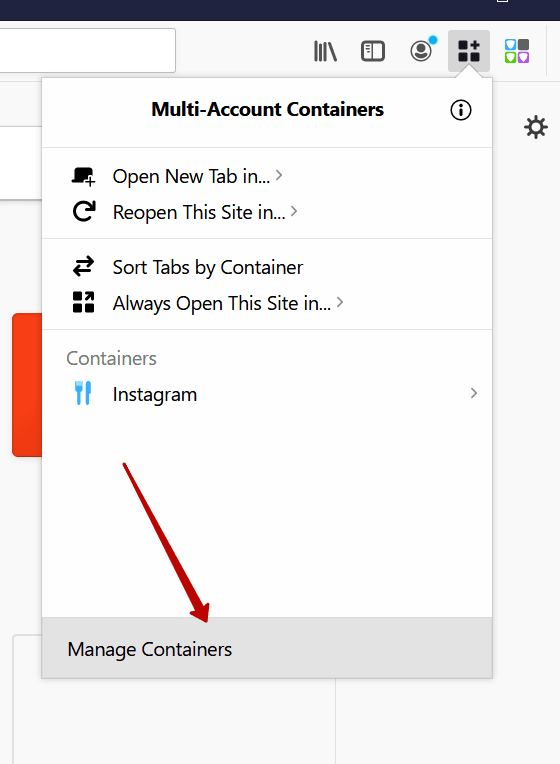
И затем на New Container:
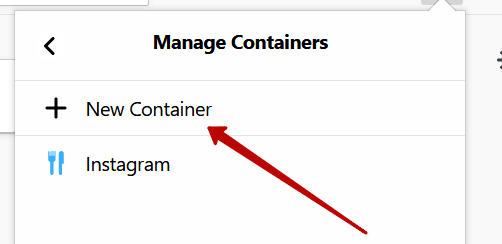
Как видно здесь, у меня создан один тестовый профиль. У вас после установки может быть несколько профилей, созданных заранее. Их можно удалить. Для этого нажмите на Manage Containers -> Выберите профиль для удаления -> Нажмите Delete this Container:
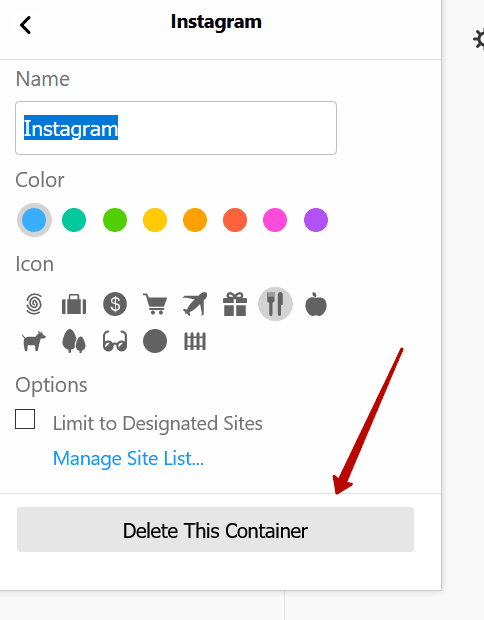
Итак, мы нажали на плюсик, и теперь добавляем новый профиль.
В поле Name пишем название профиля. Оно нужно чисто для вас, чтобы разделять вкладки между собой. Я называю профили по имени аккаунта.
Цвет или иконка — по вашему усмотрению, я просто разделяю разным цветом разные аккаунты (у каждого профиля будет свой цвет на вкладке, это удобно).
Теперь нужно настроить Proxy для созданного профиля. Нажимаем на иконку Container Proxy:
Переходим в раздел Proxies:
Нажимаем на плюс в самом низу для того, чтобы добавить новый прокси:
На открывшейся странице заполняем поля:
В Title пишем название прокси. Оно нужно, чтобы не перепутать какой прокси от какого профиля, поэтому я ввожу туда такое же название, как и название профиля.
Протокол (Protocol) выбираем HTTP, даже если у вас прокси httpS. У меня, почему то, при указании httpS прокси не работают.
Сервер и порт указываем тот, что нам дадут при покупке прокси. Username (логин) и Password (пароль) тоже вписываем от прокси, которые дали при покупке.
Сохраняем (кнопка Save).
Теперь переходим к “присоединению” прокси и профиля. Открываем вкладку Assign:
Выбираем в списке аккаунтов свой аккаунт и меняем прокси с Directly (отсутствие прокси) на созданный только что прокси:
Первый профиль настроен. Для того, чтобы открыть вкладку под этим профилем нужно нажать на Multi-Account Container и нажать на профиль, под которым вы хотите открыть вкладку:
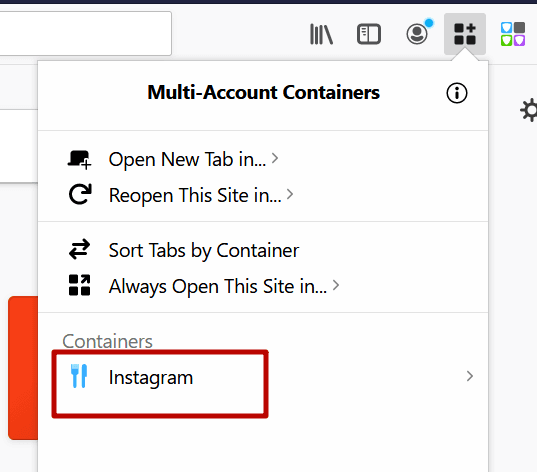
Все, теперь у нас откроется вкладка под этим профилем:
Название аккаунта указано справа в адресной строке
Какой профиль используется видно по синему цвету под заголовком вкладки и названию профиля в конце строки адреса.
Можете зайти на 2ip.ru и проверить, подключились ли прокси.
На этом заканчиваем настройку собственного антидетект браузера.
Источник